Reklama
Rovnako ako väčšina operačných systémov, aj váš gumák je dodávaný s hŕstkou predvolených aplikácií, ktoré pokrývajú najrôznejšie prípady použitia: kancelárska práca, prehliadanie webu, e-mail, úlohy a úlohy, mapy a navigácia, správa fotografií, hudba a podcasty a ďalšie.
Spoločnosť Apple síce pri pomenovávaní týchto aplikácií vykonala celkovo vynikajúcu prácu, môžete byť stále zmätení tým, čo robia, alebo či ich skutočne potrebujete - a to platí o tom, či ste posledným prevodom na počítač Mac alebo dlhoročným spokojným veteránom v spoločnosti Mac.
V tomto príspevku si preberieme VŠETKY predvolené aplikácie, ktoré sú nainštalované s operačným systémom pre stolné počítače spoločnosti Apple, vysvetlíme, čo robia a či by ste sa o ne mali zaujímať. Ak hľadáte zoznam aplikácií, ktoré by ste nemali nahrádzať, pozrite si tento zoznam najlepšie predvolené aplikácie pre Mac Najlepšie predvolené aplikácie pre Mac, ktoré by ste nemali nahrádzaťTu je niekoľko najlepších predvolených, predinštalovaných natívnych aplikácií pre Mac, ktoré sa oplatí používať. Nerobte ich skôr, ako ich vyskúšate! Čítaj viac .
Vaše základné aplikácie pre Mac
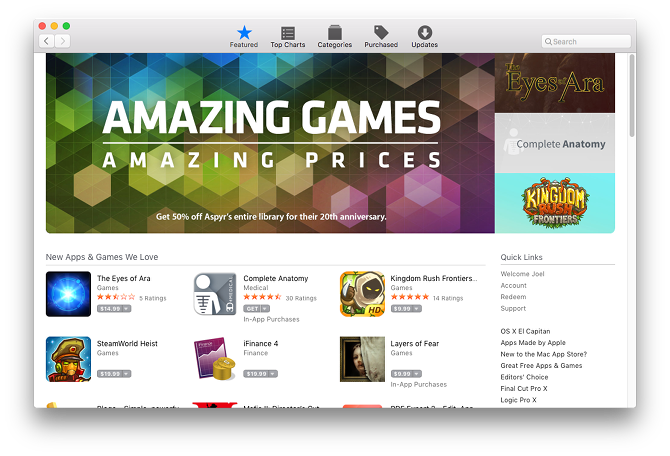
App Store.app (užitočné): App Store je jednou z metód na inštaláciu nových aplikácií do vášho systému, aj keď ich nikdy nepoužívate Z tohto dôvodu slúži stále dôležitému účelu: udržiavanie cyklu aktualizácie programu El Capitan Samotný.
Automator.app (veľmi užitočné): Táto aplikácia poskytuje spôsob, ako automatizovať stovky rôznych systémových akcií, ktoré môžete kombinovať a použiť na vykonávanie zložitých úloh bez znalosti programovania alebo skriptovania. Potrebuješ to? Nie naozaj. Mali by ste sa to naučiť? Absolútne.
Calculator.app (užitočné): Túto aplikáciu osobne používam každý deň, či aktualizujem svoje osobné rozpočty, vypočítať odhadované platby daní, alebo jednoducho vyložte čokoľvek z mentálnej matematiky, ktorú v tejto chvíli nemám rád - ale často je to rýchlejšie namiesto toho použite okamžitú matematickú funkciu Spotlight.
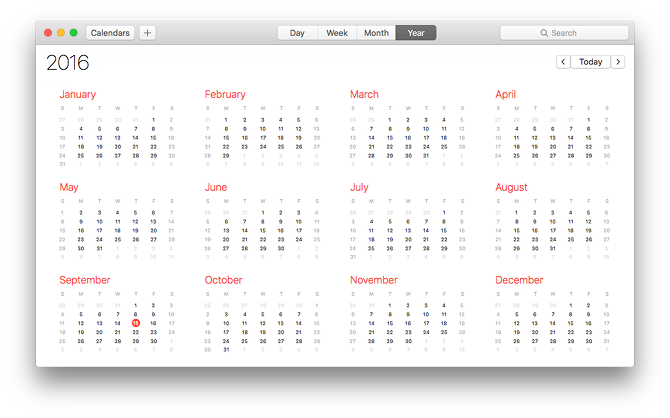
Calendar.app (veľmi užitočné): Táto aplikácia je čistá a efektívny spôsob riadenia každodenných úloh. Pravdepodobne to nie je najpokročilejšia aplikácia kalendára, ale pre väčšinu používateľov, ktorí napríklad neprevádzkujú malú firmu, je to viac než dosť. Synchronizuje s iCloud.
Chess.app (Neužitočné): Prečo je Chess systémovou aplikáciou v Macu? Ďalej, prečo si Apple myslel, že je to potrebné ochráňte ho pomocou System Integrity Protection Ako zakázať ochranu integrity systému (a prečo by ste to nemali)Existuje viac dôvodov, prečo nechať MacOS 'System Integrity Protection zapnutú, ako vypnúť, ale vypnutie je ľahké. Čítaj viac ? Ale ja odbočím. Šach je iba jednoduchá šachová aplikácia iba pre režim offline.
Contacts.app (užitočné): Táto aplikácia je v podstate digitálnym telefónom Rolodex, ktorý ukladá kontaktné informácie o vašich priateľoch, rodinných príslušníkoch a známych. Synchronizuje sa s iCloud a umožňuje použitie informácií v iných aplikáciách iCloud, napríklad Mail.
Dashboard.app (užitočné): Informačný panel poskytuje centrálnu obrazovku, ktorú môžete načítať pomocou miniaplikácií. Miniaplikácia je ako interaktívna „mini-aplikácia“, ktorá je umiestnená iba na informačnom paneli, napríklad prehliadač kalendára alebo predpoveď počasia. A áno, môžete nainštalovať widgety tretích strán, ak chcete.
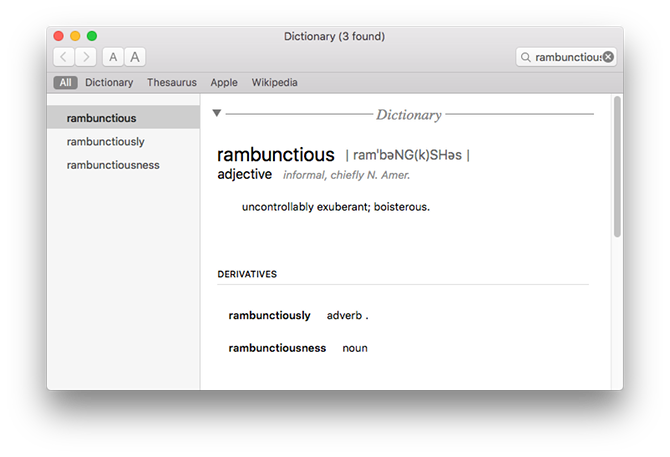
Dictionary.app (Užitočné): Jednoduchá, ale potenciálne užitočná aplikácia, ak potrebujete prístup k slovníku, tezauru alebo Wikipédii. Poskytuje nový Oxfordský americký slovník a Oxfordský americký spisovateľský tezaurus. Ja osobne to nikdy nepoužívam.
DVD Player.app (Neužitočné): Táto aplikácia môže byť tiež zastaraná. Moderné počítače Macbook, iMac a ďalšie počítače Apple už nie sú vybavené jednotkami DVD, takže prehrávač DVD Player je užitočný iba vtedy, ak máte niečo ako externú jednotku DVD. Okrem toho môžu aplikácie ako VLC zvládnuť aj prehrávanie DVD.
FaceTime.app (užitočné): FaceTime je v podstate verzia spoločnosti Apple so zjednodušeným Skype: môžete iniciovať a prijímať zvukové hovory aj videohovory s ostatnými používateľmi FaceTime. Bohužiaľ to znamená, že to môžete použiť iba medzi zariadeniami Apple. Ak máte priateľov alebo rodinu v systéme Windows alebo Android, budete potrebovať Skype, Google Hangouts atď.
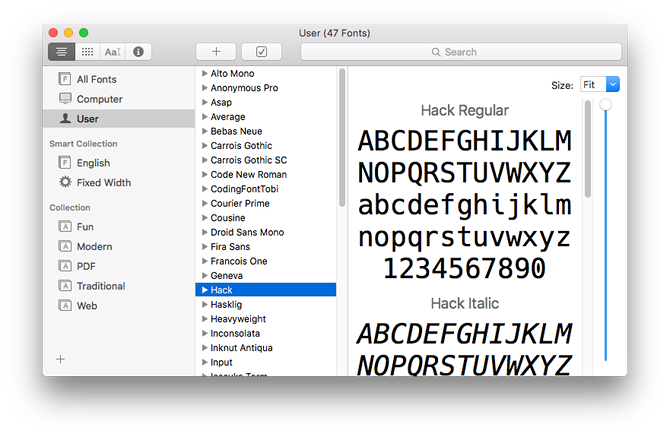
Book Book.app (veľmi užitočné): Na rozdiel od systému Windows alebo Linux, Mac prichádza so zabudovaným obslužným programom na správu písiem, vďaka ktorému je hračkou inštalovať, zobrazovať ukážky a odstraňovať rodiny písiem z vášho systému. Páči sa mi to, pretože som nadšený z veľkého písma a služba Font Book dokáže oddeliť systémové písma od písiem nainštalovaných používateľmi, čo uľahčuje zistenie toho, čo som nainštaloval.
Game Center.app (Neužitočné): Herné centrum má byť ústrednou oblasťou, v ktorej nájdete hry pre jedného hráča aj pre viacerých hráčov, ktoré môžete hrať samostatne alebo s priateľmi. Na prihlásenie sa vyžaduje vaše Apple ID. Bohužiaľ nie je veľa hier a tie, ktoré existujú, nie sú pozoruhodné. Pri hrách Mac App Store vyžaduje spoločnosť Apple vývojárov používať Game Center pre multiplayer Ako používať (a zakázať) herné centrum v počítačoch Mac a iOSHerné centrum spoločnosti Apple sa snaží, aby sa hranie mobilných hier opäť stalo spoločenskou aktivitou, ale používanie služby už nie je také jednoduché. Čítaj viac .
GarageBand.app (užitočné): Jednoduché a intuitívne hudobné štúdio, na ktoré môžete použiť vytvárať slučky, hudbu alebo dokonca podcasty Ako používať GarageBand: Sprievodca krok za krokomGarageBand je výkonný softvér na nahrávanie a úpravu zvuku pre Mac, ale začiatok je ťažký. Tento tutoriál vám ukáže, ako používať GarageBand. Čítaj viac . Mnoho nových hudobníkov to používa ako odrazový mostík do zložitejších aplikácií, ako je Logic Pro X, a je tak užitočná, že táto aplikácia sama o sebe je jedným z dôvodov, prečo niektorí používatelia Windows prechádzajú na Mac najskôr miesto.
iBooks.app (užitočné): iBooks je ako e-knihy ako iTunes. Dodáva sa so zabudovaným obchodom, v ktorom si môžete kúpiť tisíce titulov (vrátane najnovších vydaní hlavného prúdu) alebo si môžete importovať svoje vlastné, ak máte v systéme e-knihy. Primárne ho používam ako čítačku elektronických kníh a správcu - a milujem ju, pretože je jednoduchá a krásna. Podporuje formáty EPUB aj PDF.
iMovie.app (užitočné): Jednoduchý a intuitívny editor filmov, ktorý si môžete veľmi dobre predstaviť ako „GarageBand pre filmy“. Môžete importovať nespracované klipy a obrázky, upravovať ich spolu a leštiť textom, hudbou a základnými efektmi dodatočného spracovania. Boli by ste prekvapení, koľko videí YouTube bolo vytvorených pomocou iMovie!
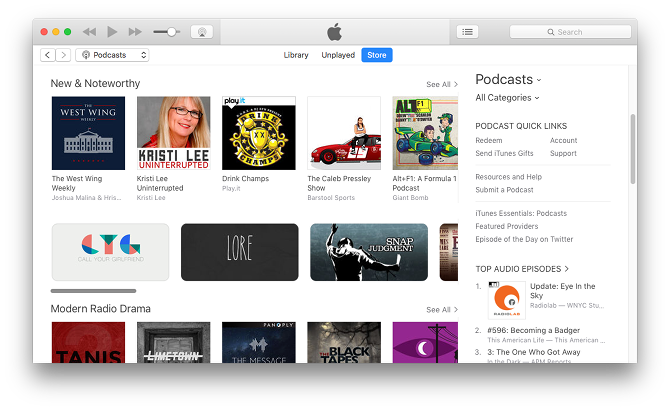
iTunes.app (užitočné): Každý vie o iTunes - dokonca aj tých, ktorí sa Mac nikdy nedotkli svojho života! V priebehu rokov sa z neho stal istý druh multimediálneho správcu všetko-v-jednom pre hudbu, filmy, televízne programy a zariadenia iOS. ale primárne ho používam na správu a počúvanie podcastov. Pokiaľ ide o hudbu a iné formy médií, dávam prednosť pomocou alternatívy iTunes Alternatívy k iTunes: 5 najlepších hudobných prehrávačov zdarma pre MacOSAk nemáte inú možnosť, ako používať iTunes, mali by ste zvážiť prechod na jednu z týchto alternatív pre iTunes pre Mac. Čítaj viac pretože iTunes je nadúvaný a niekedy môže byť pomalý.
Image Capture.app (Neužitočné): Ak máte k počítaču pripojený skener alebo fotoaparát, môžete na fotografovanie použiť program Image Capture. Niektoré staršie digitálne fotoaparáty sa môžu pri importovaní priamo zo zariadenia spoliehať na aplikáciu, ako je napríklad Image Capture, ale väčšina z nich má teraz k dispozícii zdieľanie Wi-Fi (alebo môžete jednoducho vložiť SD kartu do čítačky).
Keynote.app (užitočné): Keynote je odpoveďou spoločnosti Apple na program Microsoft PowerPoint. Vďaka tomu môžete vytvárať najrôznejšie zaujímavé prezentácie, od jednoduchých a elegantných po zložité a pokročilé, najmä akonáhle ste naučil niekoľko trikov z obchodu 10 tipov a trikov pre úžasné prednášky na MacAk používate program Keynote v počítačoch Mac, musíte poznať tieto základné tipy a triky, aby vaše prezentácie programu Keynote vynikli. Čítaj viac . Je možné importovať a exportovať do formátov PowerPoint, takže sa nemusíte starať o kompatibilitu.
Launchpad.app (Neužitočné): Launchpad bol pridaný ako spôsob zjednotenia skúseností medzi iOS a Mac, ale nie som si istý, či je to potrebné. Jeho primárnou funkciou je pomôcť vám nájsť a spustiť aplikácie, ale Spotlight dokáže urobiť to isté (a Reflektor je objektívne lepší vo všetkých smeroch, najmä preto, že dokáže nájsť stratené súbory v a tlkot srdca). Prístup na launchpad získate prístupom k F4 alebo stlačením štyroch alebo viacerých prstov na trackpade.
Mail.app (užitočné): Predvolená aplikácia na prácu s e-mailovými účtami a doručenými. Je to vlastne celkom dobré, ak sa ma pýtate, ale nepoužívam ho, pretože sa mi nepáči niekoľko rozhraní. Namiesto toho používam Poštová schránka ako alternatívny poštový klient, ale veľa ľudí používa poštu a miluje ju.
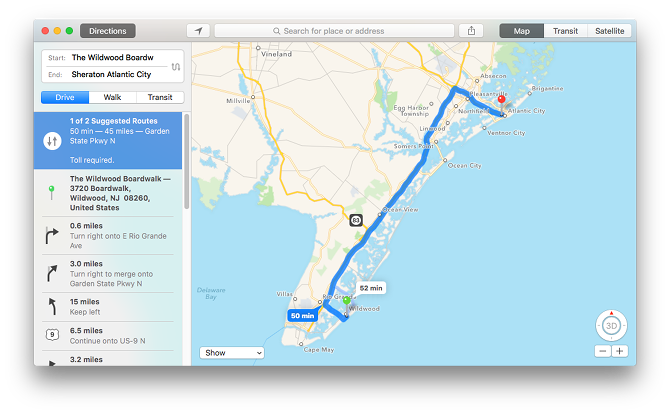
Maps.app (užitočné): Aby som bol úprimný, Mapy sa mi naozaj páčia, pretože rozhranie je jednoduché, bez primitívnych animácií a animácie sú hladké. Môžete tiež poslať trasu priamo do vášho iPhone alebo iPad pomocou tlačidla Zdieľať, čo je pekné. Bohužiaľ je to stále nie také dobré ako Mapy Google 13 tipov Máp Google pre inteligentnejšiu navigáciu vo vašom iPhoneMapy Google sú teraz „komunikačným nástrojom“. Pozrime sa na výhody - niektoré nové a niektoré staré -, ktoré nám môžu pomôcť pochopiť svet okolo nás. Čítaj viac .
Messages.app (užitočné): Správy vám umožňujú odosielať a prijímať neobmedzené textové správy s ostatnými používateľmi iMessage. Tieto správy môžu obsahovať fotografie, zvukové klipy a iné druhy súborov. Je to najužitočnejšie, ak máte veľa priateľov fanúšikov spoločnosti Apple, ale ak chcete, môžete s ním pracovať s Jabberom a niekoľkými ďalšími protokolmi IM.
Mission Control.app (veľmi užitočné): Keď aktivujete funkciu Ovládanie misií, všetko sa „oddiali“, takže uvidíte všetky svoje aktívne aplikácie naraz. Vďaka tomu je skutočne jednoduché prepínať z jednej aplikácie do druhej bez toho, aby ste museli používať príkaz + ukladať karty niekoľkokrát, najmä ak máte otvorených desať alebo viac aplikácií. Je to tiež skvelé správa viacerých virtuálnych pracovných plôch Ako používať viac stolových počítačov v systéme Mac OS XV roku 2009 bol pôvodne pridaný viac pracovných stolových počítačov od spoločnosti Apple, ale veľké množstvo používateľov je stále prekvapených, že táto funkcia vôbec existuje. Čítaj viac , čo by mal robiť každý užívateľ Mac.
Notes.app (užitočné): Hoci Evernote a OneNote sú dvaja panujúci králi digitálneho zapisovania poznámok Evernote vs. OneNote: Ktorá aplikácia na vytváranie poznámok je pre vás najvhodnejšia?Evernote a OneNote sú úžasné aplikácie na vytváranie poznámok. Je ťažké si medzi nimi vybrať. Aby sme vám pomohli pri výbere, porovnali sme všetko od rozhrania po organizáciu poznámok. Čo pre vás najlepšie funguje? Čítaj viac , Apple Notes dohání. Integruje sa s iCloud, takže je to najlepšia voľba, ak používate Mac aj iOS, inak by ste sa mali uchytiť k možnosti viacerých platforiem. Ak skončíte s používaním Notes, zvládnuť tieto tipy pre maximálnu produktivitu 10 tipov, ako čo najlepšie využiť poznámky spoločnosti Apple v systéme OS XPrešli ste na výrazne vylepšenú aplikáciu Notes spoločnosti Apple? Tu je niekoľko tipov na zlepšenie pracovného postupu. Čítaj viac .
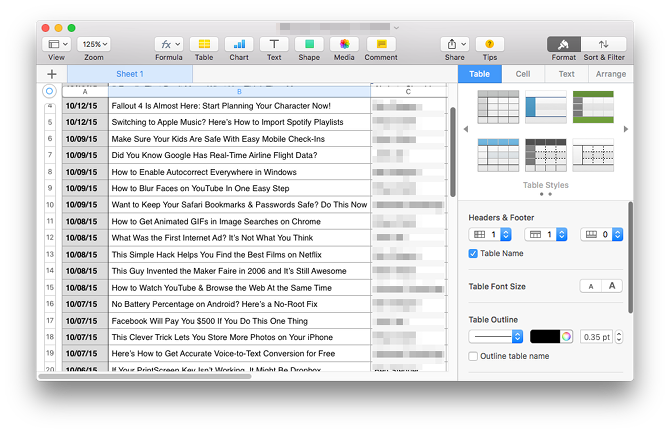
Numbers.app (užitočné): Rovnako ako Keynote je verzia programu Apple pre PowerPoint, čísla sú verziou programu Excel pre Apple. Je príliš zlé, že sa spoločnosť Apple rozhodla pomenovať ho týmto spôsobom - samotná aplikácia je vynikajúca, ale názov je neurčitý, najmä ak hľadáte tipy pre čísla online. Ak robíte veľa tabuľky, budete ju používať veľa.
Pages.app (užitočné): Tu máme odpoveď spoločnosti Apple na program Microsoft Word a trend tu platí: jednoduchý, priamy, ale nikde blízko tak bohatý na funkcie. Je to fantastické na získanie slov na stránke - a to je viac ako dosť pre väčšinu - ale ak potrebujete plne rozvinutý textový procesor, možno budete chcieť namiesto toho sa rozhodnite pre niektorú z týchto platených alternatív 5 procesorov Mac Word, ktoré vám pomôžu napísať tento dokument o školeNájsť zdroje, ktoré je možné citovať, je ľahké. Plánovanie papiera je jednoduché. Posadili ste si a napísali? Oveľa ťažšie - urobte si láskavosť a získajte ten správny nástroj pre danú prácu. Čítaj viac .
Photo Booth.app (užitočné): Potrebujete sami odfotiť alebo natočiť video? Photo Booth to dokáže pomocou vstavaného fotoaparátu vášho počítača Mac alebo externe pripojeného fotoaparátu v troch režimoch: jedna fotografia, štyri rýchle fotografie alebo filmový klip. Ak sa chcete zabaviť, môžete pridať aj viac ako 20 rôznych efektov.
Photos.app (užitočné): Centrálna knižnica, ktorá uľahčuje usporiadanie a správu fotografií a videí. Nebude to robiť fotografie ani videá (na to použite Photo Booth), ale je to skvelé na ukladanie albumov a vytváranie „projektov“, ako sú prezentácie, výtlačky, karty atď. Môže dokonca upravovať súbory RAW, ale seriózni fotografi by namiesto toho mali zvážiť použitie Lightroom.
Preview.app (veľmi užitočné): Ak si prezeráte veľa obrázkov alebo pravidelne čítate dokumenty PDF, pripravte sa často používať ukážku. Dokáže spracovať aj iné typy súborov vrátane nespracovaný výstup z kamery Najlepšie bezplatné obrazové procesory RAW pre Mac OS XPhotoshop je drahý a hoci mnoho z nich radi zarába mesačný poplatok za revidovaný systém Creative Cloud spoločnosti Adobe, ostatní sa vždy vždy obrátia na bezplatný softvér. Jedna vec je istá: ak ste ... Čítaj viac , Prezentácie v PowerPoint a PSD Photoshopu. Všimnite si, že existuje niekoľko skvelé ukážkové triky, ktoré by ste mali zvládnuť 10 tipov, ktoré potrebujete vedieť o Mac Preview Čítaj viac (napríklad rozdelenie a zlúčenie súborov PDF).
QuickTime Player.app (užitočné): Nielenže je to predvolený videoprehrávač pre počítače Mac, ale prehrávač QuickTime Player prichádza s mnohými užitočnými vrátane funkcie nahrávania zvuku, nahrávania obrazovky, spájania videí a nahrávania Ty trúbka. Je to tiež jeden z Najlepšie aplikácie pre prevod videa pre MacOS.
Reminders.app (užitočné): Môžete si myslieť, že Pripomenutie je poplašná aplikácia - čo nie je pravda, pretože má poplachovú funkciu - ale v skutočnosti je to zoznam úloh. Vytvárajte viac zoznamov s viacerými položkami v každom zozname a podľa potreby nastavte budíky na jednotlivé položky (podľa času alebo keď zadáte miesto Ako nastaviť upozornenia o polohe v pripomenutiach pre iPhoneNastavte upozornenia podľa polohy pomocou aplikácie Pripomienky pre iOS a nikdy nezabudnite kúpiť chlieb alebo si znova vyzdvihnúť balík. Čítaj viac ). Synchronizuje sa so zariadeniami iOS prostredníctvom iCloud, dá sa použiť aj na opakujúce sa upozornenia.
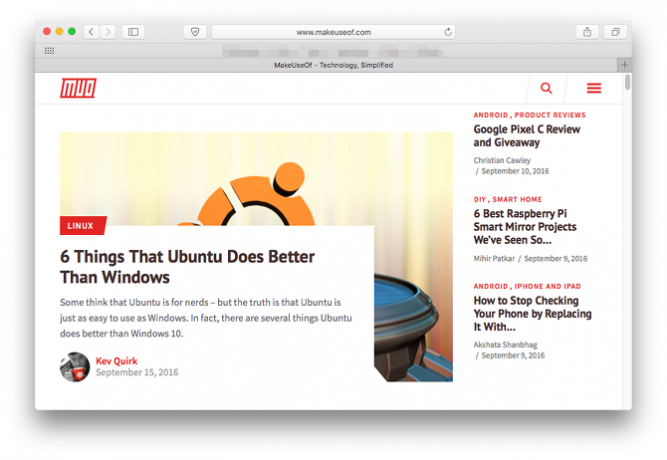
Safari.app (veľmi užitočné): Safari je Macovo okno na internete. Mnoho ľudí odporúča výberom prehliadača Chrome nad Safari Safari vs. Prehliadač Chrome v systéme OS X: Ktorý prehliadač je pre vás najvhodnejší?Chrome alebo Safari? Nejde o jednoznačnú odpoveď. Pravda je, že vernosť značke je kontraproduktívna. Mali by ste pravidelne revidovať svoje možnosti, aby ste zistili, či existuje niečo lepšie. Čítaj viac , ale existuje niekoľko dobrých dôvodov prečo by ste v prehliadači Mac nemali používať prehliadač Chrome Safari vs. Chrome pre Mac: 9 dôvodov, prečo by ste ich nemali používaťMedzi Safari a Chrome na Mac je Safari jasným víťazom. Preto by ste sa v prehliadači Mac nemali používať prehliadač Google Chrome. Čítaj viac . Pokiaľ ide o mňa, som napriek tomu veľkým fanúšikom opery v porovnaní s inými prehľadávačmi má nedostatky Ktorý prehliadač je najlepší? Okraj vs. Chrome vs Opera vs FirefoxPrehliadač, ktorý práve používate, nemusí byť pre vás ten najlepší. Aréna prehľadávača sa mení tak často, že vaše závery z porovnaní vykonaných v minulom roku môžu byť tento rok úplne nesprávne. Čítaj viac .
Stickies.app (Neužitočné): Stickies vám umožňuje vytvárať a udržiavať „rýchle poznámky“, ktoré sú umiestnené na pracovnej ploche. Tento koncept bol naozaj populárny už začiatkom 2000-tych rokov, ale teraz, keď máme špeciálne aplikácie pre poznámky, ako napríklad Evernote a jeho alternatívy Najlepšie alternatívy k Evernote, ktorú dnes potrebujeteNarušilo vaše nedávne zvýšenie ceny a obmedzenie dvoch zariadení pre bezplatný program váš pracovný postup pri zaznamenávaní poznámok? Potom je čas sa znova pozrieť na niektoré z najlepších alternatív Evernote. Čítaj viac ako aj pripomenutia založené na telefónoch, Stickies je o niečo viac ako zbytočné neporiadok.
TextEdit.app (Neužitočné): TextEdit je často popisovaný ako textový procesor, ale skôr ako Poznámkový blok ako Word - a jednoducho textových úprav, existuje tak veľa lepších a výkonnejších alternatív, že by nikto nemal používať TextEdit už nie. Môj editor voľby? Kód Visual Studio alebo úžasný text.
Time Machine.app (veľmi užitočné): Vedieť, ako používať stroj Time Machine, MUSÍ byť pre všetkých používateľov počítačov Mac. Táto aplikácia uľahčuje migráciu vašich osobných údajov na novú inštaláciu systému Mac alebo môže obnoviť váš systém do predchádzajúceho bodu 3 spôsoby, ako obnoviť dáta zo zálohy strojom TimeTu je niekoľko spôsobov, ako obnoviť počítač Mac pomocou nástroja Time Machine, vrátane toho, čo robiť s vyhľadávaním záloh v stroji Time. Čítaj viac ak sa niečo stane katastrofálne zle. A je to ešte jednoduchšie použitie s tieto nástroje na zálohovanie údajov tretích strán 5 lokálnych riešení pre zálohovanie Mac, ktoré nie sú strojom časuExistuje veľa možností zálohovania Mac a mnoho z nich má funkcie, s ktorými predvolená zálohovacia aplikácia spoločnosti Apple jednoducho nemôže konkurovať. Čítaj viac .
Nahliadnuť do priečinka Utilities
Podpriečinok Utilities v priečinku Applications obsahuje niekoľko systémových utilít, ktoré môžu alebo nemusia nemusí byť pre vás užitočné každý deň, ale pravdepodobne sa vám hodí v jednom alebo druhom bode.
Monitor aktivity aktivity: Podobné ako Správca úloh v systéme Windows, ale podrobnejšie. Prezrite si všetko od využitia CPU na jeden proces až po celkovú dostupnosť pamäte RAM, od dopadu energie na jeden proces až po celkovú aktivitu v sieti. Je to jeden z najdôležitejšie vstavané systémové nástroje 9 Užitočné zabudované pomôcky Mac OS X, ktoré ste pravdepodobne nikdy nepoužiliAj keď nie ste nútení sa s nimi zoznámiť, v systéme Mac OS X je k dispozícii niekoľko užitočných nástrojov. Čítaj viac .
AirPort Utility.app: Používa sa na nastavenie a správu základných staníc AirPort (AirPort Express, AirPort Extreme a AirPort Time Capsule), ktoré sú vlastne proprietárnou líniou Wi-Fi kariet a smerovačov spoločnosti Apple.
Audio MIDI Setup.app: Nastavte a spravujte zvukové zariadenia vo vašom systéme.
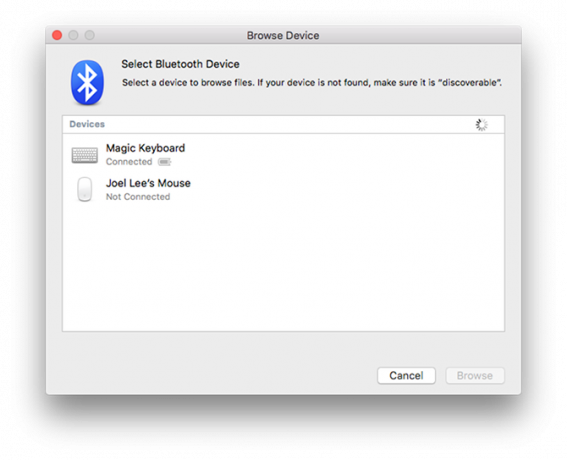
Výmena súborov Bluetooth.app: Nastavte a spravujte pripojenia Bluetooth s kompatibilnými zariadeniami v okolí.
Boot Camp Assistant.app: Nastavte a spravujte konfiguráciu s duálnym spustením, ktorá umožňuje vášmu systému zaviesť systém Mac alebo Windows. Je to uprednostňovaná metóda dostať Windows do vášho systému 3 spôsoby, ako spustiť systém Windows na počítači MacZaujíma vás, ako získať systém Windows na počítači Mac? Tu je návod, ako spúšťať systém Windows pomocou Boot Camp, virtualizácie a Windows To Go. Čítaj viac .
ColorSync Utility.app: Poskytuje jemnejšiu kontrolu nad farebným zobrazením a farebnými profilmi vášho systému. Ak vaše farby vyzerajú a ste si istí, že to tak nie je spôsobená aplikáciou na zmenu farby, ako je F.lux Môže F.lux a Night Shift skutočne vylepšiť vaše návyky na spánok?Nadmerné používanie počítačov, tabletov a smartfónov môže viesť k zhoršeniu kvality spánku - ale aplikácie ako F.lux a Night Shift skutočne pôsobia proti týmto účinkom? Veda je o tom celkom jasná. Čítaj viac , možno budete chcieť hrať s tým.
Console.app: Nástroj, ktorý umožňuje zobraziť rôzne systémové denníky a diagnostické správy. Veľmi užitočné pri hľadaní a odstraňovaní systémových chýb, keď sa dozviete, ako ich používať.
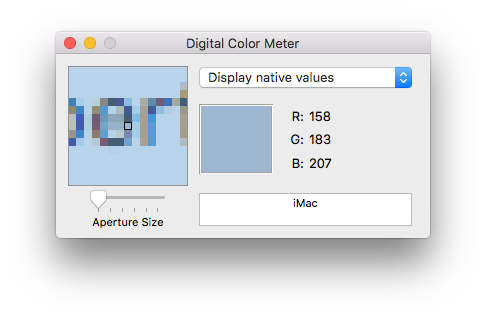
Digitálny farebný merač.app: Šikovný obslužný program, ktorý zobrazuje hodnotu farby ľubovoľného pixla na obrazovke. Hodnoty farieb je možné zobraziť aj v iných formátoch, ako napríklad Adobe RGB.
Disk Utility.app: Nástroj, ktorý vám poskytuje základné informácie a kontrolu nad vašimi diskovými jednotkami. Je to odporúčaný spôsob vymazania diskových jednotiek vrátane USB a externých jednotiek.
Grab.app: Vytvára snímky obrazovky. Aj keď to už nie je také užitočné, pretože Mac obsahuje klávesové skratky snímok obrazovky pre celý systém Ako robiť snímky obrazovky v systéme Mac: Tipy, nástroje a triky, ktoré treba vedieťPotrebujete si na počítači Mac urobiť snímku obrazovky? Tu sú najlepšie skratky, tipy a aplikácie pre snímky obrazovky systému MacOS. Čítaj viac , Chyťte sa hodí pre svoju možnosť „Časované snímanie obrazovky“, ktorá má oneskorenie 10 sekúnd.
Grapher.app: Zadajte jednu alebo viac matematických rovníc a Grapher ich za vás grafuje.
Keychain Access.app: Správca hesiel ktorý sa synchronizuje s iCloud Disk iCloud sa nesynchronizuje? Ako vyriešiť problémy iCloud SyncAk máte problémy s iCloud Drive, nezúfajte. Tu je návod, ako vyriešiť problémy so synchronizáciou iCloud a zaistiť, aby fungovali znova. Čítaj viac . Môže sa použiť na okamžité prihlásenie na webové stránky, siete Wi-Fi, sociálne účty a ďalšie. A pretože si už nemusíte pamätať svoje heslá, môžu byť dlhé a tvrdé - ktoré lepšie chránia vaše účty pred hackermi 5 najlepších alternatív LastPass na správu hesielMnoho ľudí považuje LastPass za kráľa manažérov hesiel; je nabitý funkciami a pýši sa viac užívateľmi ako ktorýkoľvek z jeho konkurentov - ale ani zďaleka nie je jedinou možnosťou! Čítaj viac .
Migration Assistant.app: Stručný sprievodca na migráciu vašich osobných údajov do vášho súčasného systému, buď z iného počítača Mac, iného počítača, iného disku alebo zálohy Time Machine.
Editor skriptov.app: Umožňuje vytvárať skripty AppleScript, ktoré môžu vykonávať zložité úlohy týkajúce sa aplikácií vo vašom systéme alebo samotnom systéme. Často sa používa na automatizáciu úloh, pretože je výkonnejšia (ale tiež pokročilejšia) ako automat.
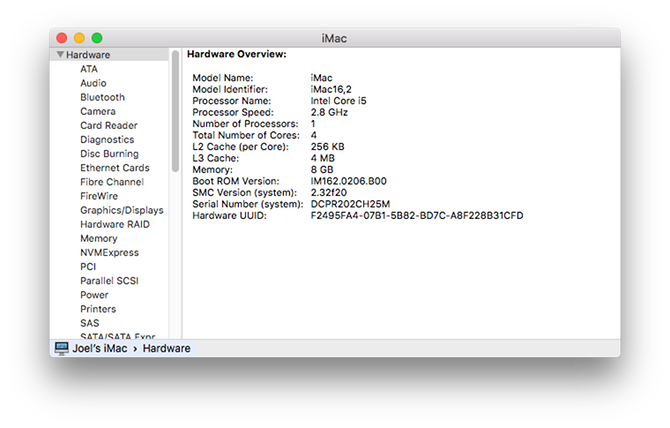
Systém Information.app: Poskytuje informácie na vysokej úrovni týkajúce sa hardvéru, softvéru a siete vášho systému. Napríklad, ak chcete poznať číslo vyrobenej súčasti vašich modulov RAM, tu by ste hľadali.
Terminal.app: Pomôcka príkazového riadku pre Mac. Počnúc OS X 10.3 je predvolený shell Bash - to znamená, že skúsenosti z príkazového riadku medzi novou inštaláciou Mac a Ubuntu sú takmer rovnaké. Pre úplnú kontrolu nad vašim systémom sa odporúča naučiť sa príkazový riadok.
VoiceOver Utility.app: Nástroj na čítanie obrazovky pre zrakovo postihnutých používateľov.
Dúfajme, že tento prehľad pomôže nováčikom v systéme Mac! Ktoré predvolené Mac aplikácie neustále používate? Ktoré nikdy nepoužívate? Podeľte sa s nami v komentári nižšie a ak máte akékoľvek otázky, neváhajte sa spýtať!
Joel Lee má titul B.S. v odbore informatiky a viac ako šesť rokov odbornej praxe v písaní. Je šéfredaktorom organizácie MakeUseOf.

